Controllare l’uso di CPU, GPU, RAM e altre risorse di sistema in Windows 10 è oggi facile e pratico grazie alla disponibilità di un tool accessoriato e moderno come Gestione Attività. Il Task Manager di Windows richiede però un’attenzione quasi esclusiva, mentre per un controllo in tempo reale che ci permetta di usare liberamente mouse e tastiera occorre rivolgersi a un programma di terze parti come Yale.
Yale appartiene alla categoria delle utility portabili e compatte, basta infatti scaricare l’archivio ufficiale, estrarre e lanciare l’eseguibile incluso (Yale.exe) per cominciare a usare subito il programma. Una volta in esecuzione, Yale si posiziona nell’Area di Notifica con una nuova icona e apre la sua piccola finestra di monitoraggio delle attività nell’angolo in basso a destra dello schermo.
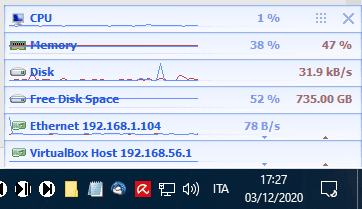
Con Yale possiamo controllare a colpo d’occhio il livello di utilizzo della CPU, la percentuale di memoria RAM occupata (e l’occupazione di picco), le attività di accesso ai dischi, lo spazio libero disponibile su tutti i dischi di sistema, le attività in downstream e upstream sugli adattatori di rete disponibili. Con clic sulla barra della CPU potremo espandere la finestra e visualizzare l’occupazione di tutti i core di processore, mentre con un clic sul pulsante accanto a quello di chiusura (la classica croce in alto a destra) potremo trascinare la finestra di monitoraggio in una posizione diversa sullo schermo. Un ulteriore clic su CPU servirà a collassare di nuovo la finestra di monitoraggio.
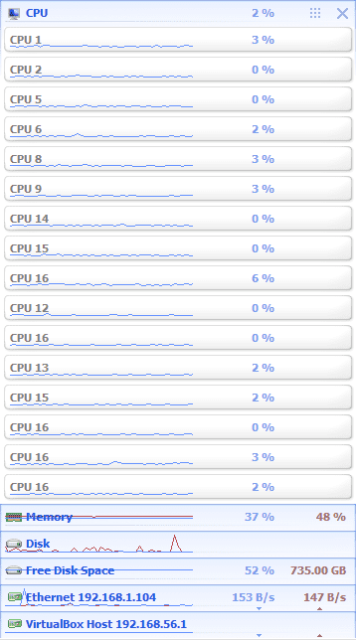
Dal Menu contestuale accessibile con l’icona nel Systray potremo invece accedere alle Opzioni di configurazione del programma. Yale può controllare automaticamente la presenza degli aggiornamenti, usare uno stile grafico “alternativo” classificabile come modalità scura secondo il sentiment comune, visualizzare o nascondere gli indirizzi IP, riempire le barre di monitoraggio, impostare la finestra di monitoraggio come inamovibile (Click-Through) o sovrapponibile dalle finestre degli altri programmi (Top-Most).
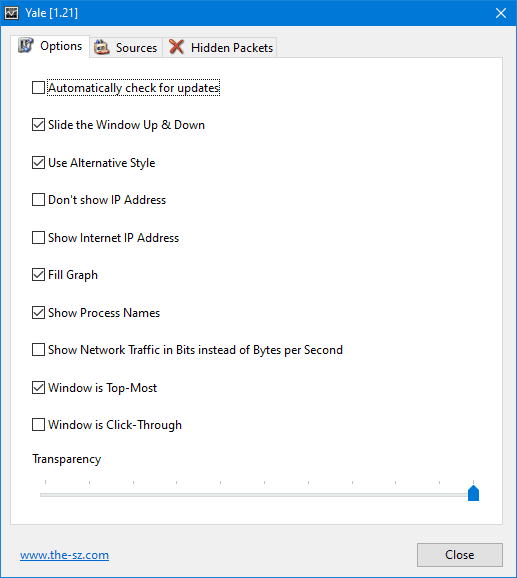
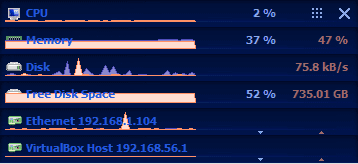
Dalla scheda Sources accessibile nella finestra delle Opzioni, infine, è possibile abilitare o disabilitare le diverse barre di monitoraggio disponibili. In questo caso, per attivare la nuova configurazione sarà necessario un riavvio del programma.
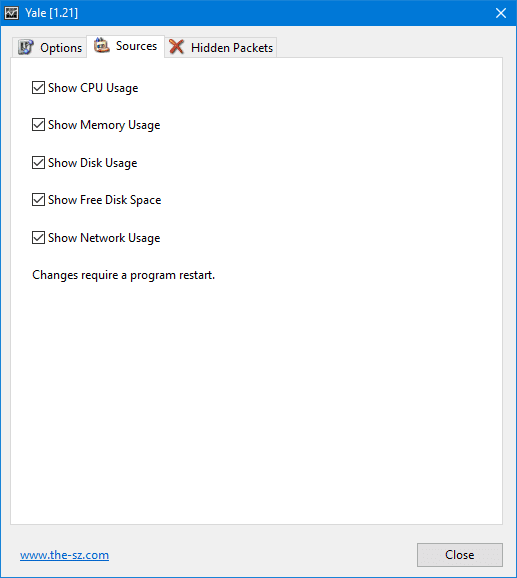
Yale è un un’utility per il monitoraggio delle risorse di sistema semplice e dalle opzioni interessanti, un tool che avrebbe bisogno di qualche opzione in più per poter funzionare al meglio (una su tutte: la possibilità di avviarsi assieme a Windows) e che ha nell’essenzialità il suo principale punto di forza. Il programma non “sporca” in sistema in alcun modo ma salva le opzioni modificate dall’utente con l’aggiunta di due nuove chiavi nel Registro di Windows.






